Comment configurer Node.js pour utiliser le serveur Nginx
Organigramme
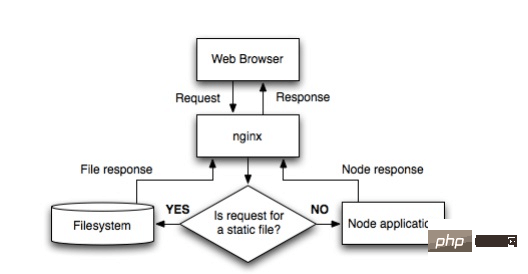
La configuration de nginx est la suivante :
http {
proxy_cache_path /var/cache/nginx levels=1:2 keys_zone=one:8m max_size=3000m inactive=600m;
proxy_temp_path /var/tmp;
include mime.types;
default_type application/octet-stream;
sendfile on;
keepalive_timeout 65;
gzip on;
gzip_comp_level 6;
gzip_vary on;
gzip_min_length 1000;
gzip_proxied any;
gzip_types text/plain text/html text/css application/json application/x-javascript text/xml application/xml application/xml+rss text/javascript;
gzip_buffers 16 8k;
ssl_certificate /some/location/sillyfacesociety.com.bundle.crt;
ssl_certificate_key /some/location/sillyfacesociety.com.key;
ssl_protocols sslv3 tlsv1;
ssl_ciphers high:!anull:!md5;
upstream silly_face_society_upstream {
server 127.0.0.1:61337;
server 127.0.0.1:61338;
keepalive 64;
}
server {
listen 80;
listen 443 ssl;
server_name sillyfacesociety.com;
return 301 $scheme://www.sillyfacesociety.com$request_uri;
}
server {
listen 80;
listen 443 ssl;
server_name www.sillyfacesociety.com;
error_page 502 /errors/502.html;
location ~ ^/(images/|img/|javascript/|js/|css/|stylesheets/|flash/|media/|static/|robots.txt|humans.txt|favicon.ico) {
root /usr/local/silly_face_society/node/public;
access_log off;
expires max;
}
location /errors {
internal;
alias /usr/local/silly_face_society/node/public/errors;
}
location / {
proxy_redirect off;
proxy_set_header x-real-ip $remote_addr;
proxy_set_header x-forwarded-for $proxy_add_x_forwarded_for;
proxy_set_header x-forwarded-proto $scheme;
proxy_set_header host $http_host;
proxy_set_header x-nginx-proxy true;
proxy_set_header connection "";
proxy_http_version 1.1;
proxy_cache one;
proxy_cache_key sfs$request_uri$scheme;
proxy_pass http://silly_face_society_upstream;
}
}
}Description de la section de configuration
http {
...
upstream silly_face_society_upstream {
server 127.0.0.1:61337;
server 127.0.0.1:61338;
keepalive 64;
}
...
}nginx équilibre la charge plusieurs instances nodo.js. keepalive 64 demande à nginx de conserver au moins 64 connexions http/1.1 au serveur proxy à tout moment. S'il y a plus de trafic, nginx ouvrira plus de connexions.
http {
...
server {
...
location / {
proxy_redirect off;
proxy_set_header x-real-ip $remote_addr;
proxy_set_header x-forwarded-for $proxy_add_x_forwarded_for;
proxy_set_header host $http_host;
proxy_set_header x-nginx-proxy true;
...
proxy_set_header connection "";
proxy_http_version 1.1;
proxy_pass http://silly_face_society_upstream;
}
...
}
}Envoie les demandes correspondantes au proxy. Vous pouvez lire l'article précédent pour les règles de correspondance de nginx.
nginx gère le contenu statique
http {
...
server {
...
location ~ ^/(images/|img/|javascript/|js/|css/|stylesheets/|flash/|media/|static/|robots.txt|humans.txt|favicon.ico) {
root /usr/local/silly_face_society/node/public;
access_log off;
expires max;
}
...
}
}Configurer le cache
http {
...
proxy_cache_path /var/cache/nginx levels=1:2 keys_zone=one:8m max_size=3000m inactive=600m;
proxy_temp_path /var/tmp;
...
}
http {
server {
...
location / {
...
proxy_cache one;
proxy_cache_key sfs$request_uri$scheme;
...
}
...
}
}Le cache est contrôlé via les en-têtes http.
helloworld
Essayons-le. Écrivons helloworld.js
var http = require('http');
http.createserver(function (request, response) {
response.writehead(200, {'content-type': 'text/plain'});
response.end('hello world\n');
}).listen(61337);
console.log('server running at http://127.0.0.1:61337/');puis utilisons la commande node helloworld.js pour l'ouvrir. De cette façon, le programme nodejs exécuté sur la machine locale sera ouvert et occupé. port 8000. Vous pouvez le modifier vous-même.
À ce stade, assurez-vous que les paramètres dans le vhost.conf de nginx doivent être :
server {
listen 80;
server_name jb51.net.jb51.net;
location / {
proxy_pass http://127.0.0.1:61337;
}
}Définissez le nom de domaine du site Web, puis définissez le port sur 80, et enfin définissez proxy_pass sur http://127.0.0.1:61337 , et définissez tous les esclaves de La requête de jb51.net:80 est transmise au programme nodejs.
Redémarrez nginx, accédez au nom de domaine et vous pourrez voir helloworld.
Bien qu'il soit vrai que node.js lui-même puisse être utilisé comme serveur, par exemple, définissez simplement le port 80 dans Welcome.js.
Mais une machine exécute plusieurs sites Web et d'autres sites Web utilisent d'autres serveurs. Lorsque le port 80 est déjà occupé, il peut être traité par proxy vers d'autres ports.
Ce qui précède est le contenu détaillé de. pour plus d'informations, suivez d'autres articles connexes sur le site Web de PHP en chinois!

Outils d'IA chauds

Undresser.AI Undress
Application basée sur l'IA pour créer des photos de nu réalistes

AI Clothes Remover
Outil d'IA en ligne pour supprimer les vêtements des photos.

Undress AI Tool
Images de déshabillage gratuites

Clothoff.io
Dissolvant de vêtements AI

Video Face Swap
Échangez les visages dans n'importe quelle vidéo sans effort grâce à notre outil d'échange de visage AI entièrement gratuit !

Article chaud

Outils chauds

Bloc-notes++7.3.1
Éditeur de code facile à utiliser et gratuit

SublimeText3 version chinoise
Version chinoise, très simple à utiliser

Envoyer Studio 13.0.1
Puissant environnement de développement intégré PHP

Dreamweaver CS6
Outils de développement Web visuel

SublimeText3 version Mac
Logiciel d'édition de code au niveau de Dieu (SublimeText3)

Sujets chauds
 1393
1393
 52
52
 1207
1207
 24
24
 Comment vérifier si Nginx est démarré
Apr 14, 2025 pm 01:03 PM
Comment vérifier si Nginx est démarré
Apr 14, 2025 pm 01:03 PM
Comment confirmer si Nginx est démarré: 1. Utilisez la ligne de commande: SystemCTl Status Nginx (Linux / Unix), netStat -ano | Findstr 80 (Windows); 2. Vérifiez si le port 80 est ouvert; 3. Vérifiez le message de démarrage NGINX dans le journal système; 4. Utilisez des outils tiers, tels que Nagios, Zabbix et Icinga.
 Comment configurer le nom de domaine du serveur cloud dans nginx
Apr 14, 2025 pm 12:18 PM
Comment configurer le nom de domaine du serveur cloud dans nginx
Apr 14, 2025 pm 12:18 PM
Comment configurer un nom de domaine NGINX sur un serveur cloud: Créez un enregistrement A pointant vers l'adresse IP publique du serveur cloud. Ajoutez des blocs d'hôtes virtuels dans le fichier de configuration Nginx, en spécifiant le port d'écoute, le nom de domaine et le répertoire racine du site Web. Redémarrez Nginx pour appliquer les modifications. Accéder à la configuration du test de nom de domaine. Autres notes: Installez le certificat SSL pour activer HTTPS, assurez-vous que le pare-feu autorise le trafic Port 80 et attendez que la résolution DNS prenne effet.
 Comment vérifier la version nginx
Apr 14, 2025 am 11:57 AM
Comment vérifier la version nginx
Apr 14, 2025 am 11:57 AM
Les méthodes qui peuvent interroger la version Nginx sont: utilisez la commande nginx -v; Afficher la directive de version dans le fichier nginx.conf; Ouvrez la page d'erreur Nginx et affichez le titre de la page.
 Comment vérifier le nom du conteneur Docker
Apr 15, 2025 pm 12:21 PM
Comment vérifier le nom du conteneur Docker
Apr 15, 2025 pm 12:21 PM
Vous pouvez interroger le nom du conteneur Docker en suivant les étapes: répertorier tous les conteneurs (Docker PS). Filtrez la liste des conteneurs (à l'aide de la commande grep). Obtient le nom du conteneur (situé dans la colonne "Noms").
 Comment configurer Nginx dans Windows
Apr 14, 2025 pm 12:57 PM
Comment configurer Nginx dans Windows
Apr 14, 2025 pm 12:57 PM
Comment configurer Nginx dans Windows? Installez Nginx et créez une configuration d'hôte virtuelle. Modifiez le fichier de configuration principale et incluez la configuration de l'hôte virtuel. Démarrer ou recharger nginx. Testez la configuration et affichez le site Web. Activer sélectivement SSL et configurer les certificats SSL. Définissez sélectivement le pare-feu pour permettre le trafic Port 80 et 443.
 Comment démarrer le serveur Nginx
Apr 14, 2025 pm 12:27 PM
Comment démarrer le serveur Nginx
Apr 14, 2025 pm 12:27 PM
Le démarrage d'un serveur Nginx nécessite différentes étapes en fonction des différents systèmes d'exploitation: Système Linux / Unix: Installez le package NGINX (par exemple, en utilisant Apt-Get ou Yum). Utilisez SystemCTL pour démarrer un service NGINX (par exemple, sudo systemctl start nginx). Système Windows: téléchargez et installez les fichiers binaires Windows. Démarrer Nginx à l'aide de l'exécutable Nginx.exe (par exemple, nginx.exe -c conf \ nginx.conf). Peu importe le système d'exploitation que vous utilisez, vous pouvez accéder au serveur IP
 Comment créer des conteneurs pour Docker
Apr 15, 2025 pm 12:18 PM
Comment créer des conteneurs pour Docker
Apr 15, 2025 pm 12:18 PM
Créer un conteneur dans Docker: 1. Tirez l'image: docker pull [Nom du miroir] 2. Créer un conteneur: docker run [Options] [Nom du miroir] [Commande] 3. Démarrez le conteneur: docker start [Nom du conteneur]
 Comment démarrer un conteneur par Docker
Apr 15, 2025 pm 12:27 PM
Comment démarrer un conteneur par Docker
Apr 15, 2025 pm 12:27 PM
Étapes de démarrage du conteneur Docker: Tirez l'image du conteneur: Exécutez "Docker Pull [Mirror Name]". Créer un conteneur: utilisez "Docker Create [Options] [Mirror Name] [Commandes et paramètres]". Démarrez le conteneur: exécutez "docker start [nom de conteneur ou id]". Vérifiez l'état du conteneur: vérifiez que le conteneur s'exécute avec "Docker PS".




